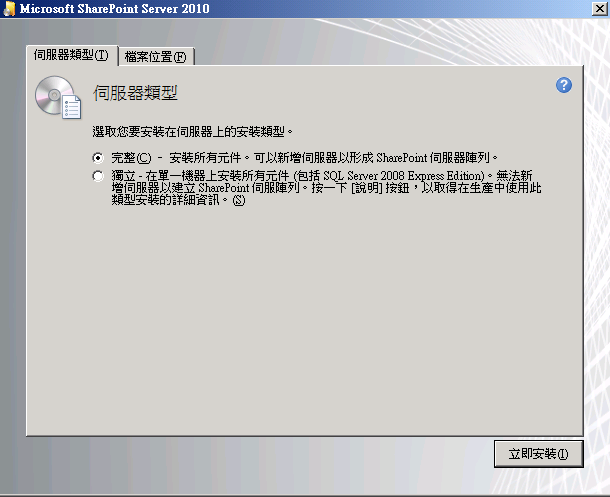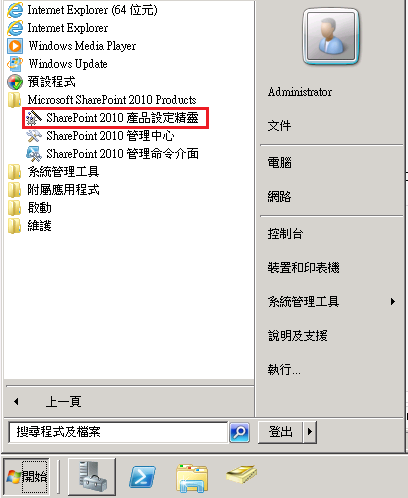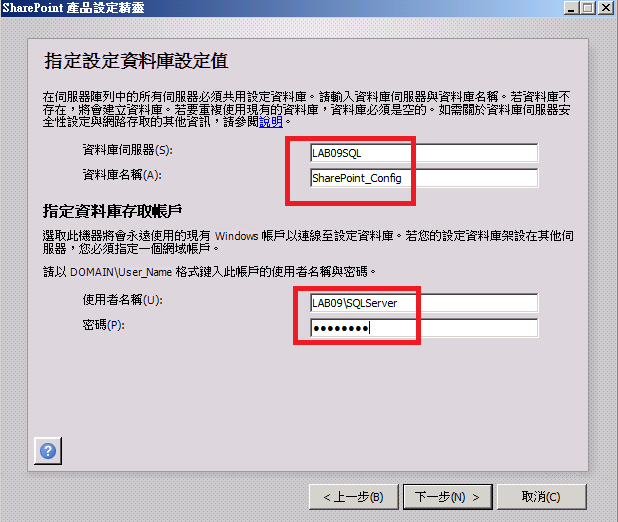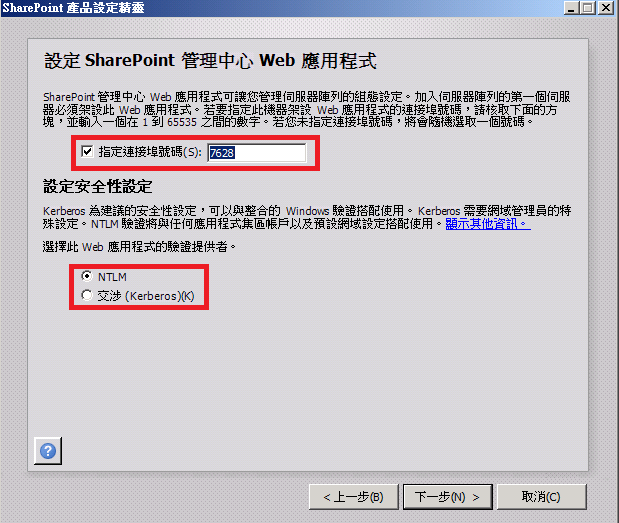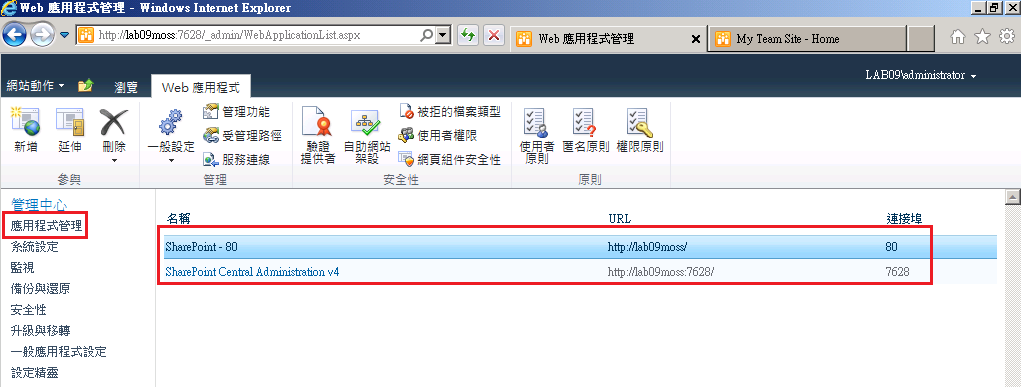Install SharePoint 2010 and initial configuration(SharePoint Products Configuration Wizard)
1.啟動安裝程式,點選[安裝軟體先決條件](Install prerequisites)。
2.這些必要元件與軟體必須透過網際網路下載(download from Internet),如果您的主機不能連線到網際網路,請參考以下這些連結透過事先下載並用命令列來啟動安裝程式。
Install prerequisites from a network share (SharePoint Server 2010)
https://technet.microsoft.com/en-us/library/ff686793(v=office.14).aspx#download
Installing SharePoint 2010 prerequisites offline
Installing SharePoint 2010 prerequisites offline from a local path using arguments file
Download all SharePoint 2010 prerequisites on one-click using PowerShell
3.開始下載與安裝必要條件的相關元件與軟體
完成安裝
必要條件也一併安裝了SQL 2008 R2 Reporting Service SharePoint 2010增益集,此軟體是SharePoint設定Report Server integration features的必要軟體。
4.點選[安裝 SharePoint Server]。
5.輸入產品金鑰。
6.接受授權合約。
7.選擇SharePoint Server 2010安裝類型,在此範例我們選擇[伺服器陣列]。
8.選擇伺服器類型,此範例我們選擇[完整](Complete)。
9.安裝完成,如果您要立即執行SharePoint產品設定精靈,則勾選[立即執行SharePoint產品設定精靈]
10.如果您勾選了[立即執行SharePoint產品設定精靈],則會開始執行設定精靈。若您上一個步驟沒有勾選了[立即執行SharePoint產品設定精靈],也可以從程式集裡啟動這個精靈。
精靈啟動後會自動跳出詢問視窗,請按[是](Yes)
11.選擇伺服器陣列,如果您要加入現有的伺服器陣列,則選擇[連線至現有的伺服器陣列],在此範例我們選擇[建立新的伺服器陣列]。
12.指定SharePoint後端使用的資料庫相關設定。
資料庫伺服器:此範例我們輸入後端的SQL Server主機名稱LAB09SQL
資料庫名稱:保留預設值 SharePoint_Config
使用者名稱 與 密碼: 輸入一組網域帳戶來存取後端SQL Server(您必須事先在AD建立此帳戶)
13.指定一組複雜密碼。
14.設定管理中心的連接埠號碼與安全性設定。
預設沒有勾選 [指定連接埠號碼],安裝精靈會自動給予一個連接埠號碼。
安全性在此範例保留預設值NTLM。
15.確認您的設定,按下一步就會開始設定。
16.設定完成。
17進入管理中心,執行啟動精靈。
在開始>程式集,找到管理中心的啟動捷徑,進入管理中心。
第一次進入管理中心,會出現是否要執行啟動精靈,此範例請按下[啟動精靈]
18.設定服務帳戶,此範例選擇 [使用現有受管理帳戶]。
19.您可以修改標題與描述或URL,此範例我們在標題輸入My Tean Site並保留URL預設值。
20.按下完成。
21.若想檢查Web應用程式的URL可以到應用程式管理>管理Web應用程式,檢查這些URL。
22.若要進入SharePoint Web應用程式首頁,則直接輸入https://moss_hostname,此範例為https://lab09moss
23.若想檢查一下SharePoint安裝了那些軟體,可以透過[程式與功能]的移除程式裡面查詢。
[Reference]
Deployment for SharePoint Server 2010
https://technet.microsoft.com/en-us/library/cc262957(v=office.14).aspx